Programy sa nastavujú na základnej obrazovke normálneho
režimu.
JEDNODUCHÝ REŽIM
Táto funkcia hromadne ukladá
nastavenia kopírovania ako jeden program. Uložený program je možné
načítať pomocou jednoduchých krokov.
Informácie o načítaní programu nájdete v časti "
VYVOLANIE PROGRAMU".
Predpokladajme napríklad, že sa raz do mesiaca kopírujú výkresy
CAD veľkosti A3 (11" x 17") na účely archivovania s použitím nasledovných
nastavení:
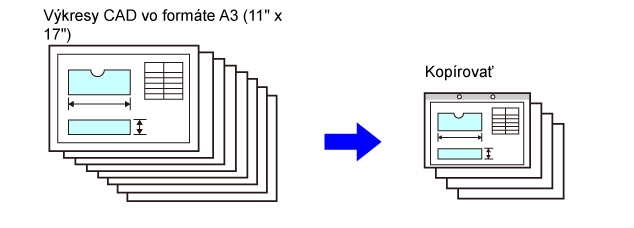
| Keď nie je program úlohy uložený | Keď je program úlohy uložený |
|---|---|
|
Nastavenie zmenšenia z A3 (11" x 17") na A4 (8-1/2" x 11“)  Zmena nastavenia expozície.  Nastavenie obojstranného kopírovania.  Nastavenie okrajov.  Nastavenie dierovania.  Klepnite na tlačidlo [Farba Štart] alebo [C/b Štart]. |
Vyvolanie uloženého programu.  Klepnite na tlačidlo [Farba Štart] alebo [C/b Štart]. |
|
Kopírovanie výkresov každý mesiac vyžaduje značné množstvo času, lebo sa musia vybrať vyššie uvedené nastavenia. Okrem toho sa niekedy pri nastavovaní urobí chyba, takže niektoré kópie sa musia zhotoviť znova. |
Nastavenia sú uložené v programe, takže sa dajú vyvolať jednoduchým stlačením tlačidla. Je to jednoduché a nezaberá to čas. Okrem toho sú všetky nastavenia uložené, takže nemôže dochádzať k chybám, a preto ani nie je potrebné opakovať kopírovanie kvôli chybám pri nastavovaní. |
Zadajte funkciu kopírovania na uloženie.
Na paneli akcií ťuknite na položku [Registrácia programu].
Klepnite na nepoužívané tlačidlo.
Tlačidlo s uloženým programom sa zobrazí farebne.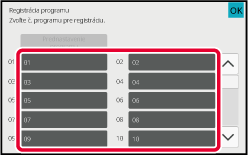
Zadajte názov programu a klepnite na tlačidlo [OK].
Zobrazí sa hlásenie o dokončení registrácie.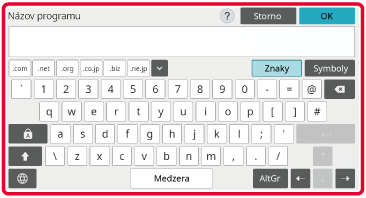
Vyberte, či bude program pridaný na domovskú obrazovku alebo medzi obľúbené.
Ak chcete zadať nastavenia tlače, môžete vybrať požadované nastavenie z prednastaveného textu alebo pomocou softvérovej klávesnice. Taktiež môžete vytlačiť poradové číslo alebo identifikáciu úlohy konta.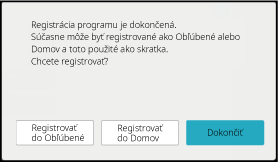
Na paneli akcií ťuknite na položku [Vyvolať program].
Dotknite sa tlačidla programu, ktorý chcete načítať.
Táto časť obsahuje informácie o spôsobe
odstraňovania nastavení kopírovania v programe a o spôsobe premenovania programu.
Na paneli akcií ťuknite na položku [Vyvolať program].
Na paneli akcií ťuknite na položku [Zmazať].
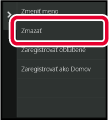
Dotknite sa tlačidla programu, ktorý chcete odstrániť, a potom sa dotknite tlačidla [Zmazať].
Na paneli akcií ťuknite na položku [Vyvolať program].
Na paneli akcií ťuknite na položku [Zmeniť meno].
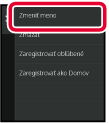
Dotknite sa tlačidla požadovaného programu a premenujte program. Potom sa dotknite tlačidla [OK].
Po dokončení nastavení klepnite na tlačidlo [OK].Version 06a / bp70c65_usr_06a_sk